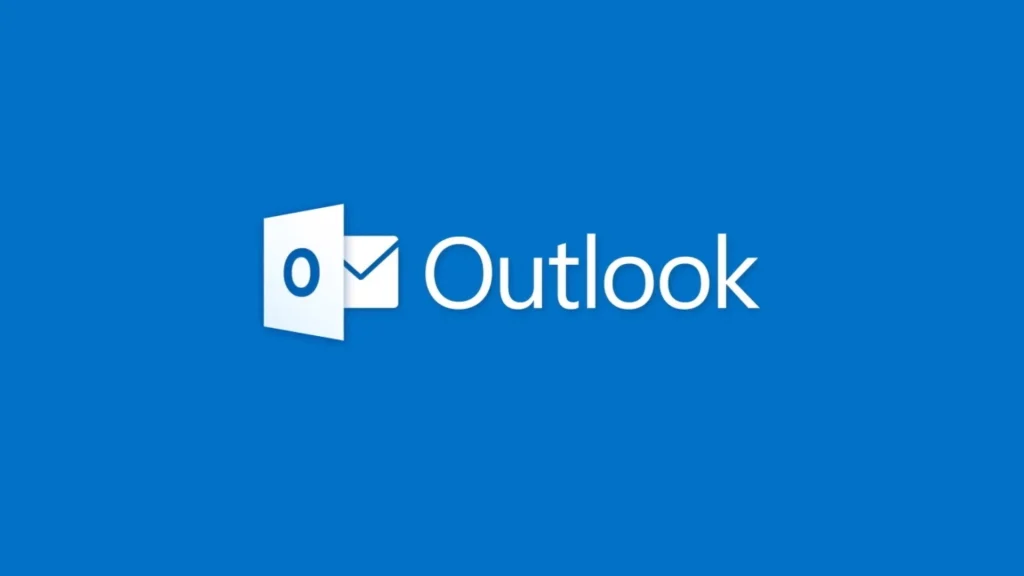Inicialmente, recomendo que faça os procedimentos abaixo para uma possível solução:
1. Alterar caminho da pasta raiz
A primeira alternativa é alterar o caminho da pasta raiz, mas conhecida como Caixa de entrada. Para isso, siga os passos:
- Inicie o Outlook e vá para a guia Arquivo.
- Clique em Configurações de Conta.
- Na caixa de diálogo de abertura, clique em Alterar.
- Selecione a opção Mais Configurações, em seguida clique em Avançado.
- Selecione a opção Opção de pastas e procure a opção caminho da pasta raiz, e em seguida, digite INBOX.
- Clique em Salvar para aplicar as alterações.
- Pressione a tecla F9 para verificar se a opção Enviar/Receber está trabalhando normalmente agora.
Teste e veja se o comportamento se repete, caso continue execute o próximo procedimento.
2. Alterar as configurações da conta de e-mail
Alterar as configurações do Outlook para “mostrar somente pastas assinadas” também pode ajudar na resolução do problema. Para configurar, siga os passos:
- Abra o Outlook e, em seguida, clique na guia Pastas e escolha Pastas IMAP. Isso abrirá uma caixa de diálogo que contém as pastas IMAP.
- Desmarque a opção “Ao exibir hierarquia no Outlook, mostrar somente pastas assinadas”.
- Salve as configurações e clique na tecla F9 para ‘forçar’ o envio/recebimento novamente.
Com essas configurações alteradas, o Outlook deve iniciar a sincronização com o servidor IMAP corretamente.
Teste e veja se o comportamento se repete, caso continue execute o próximo procedimento.
3. Restaurar configurações do Outlook
Pressione as teclas Windows + R em seguida digite o comando abaixo e pressione enter:
outlook.exe /resetnavpane
Teste e veja se o comportamento se repete, caso continue execute o próximo procedimento.
4. Crie um novo perfil no Outlook.
- Pressione as teclas Windows + R, digite Control e pressione OK;
- Em painel de controle clique em usuários;
- Dentro de usuários clique em email;
- Na janela email clique em perfil, clique em adicionar;
- Deixe o perfil teste como principal e pressione em ok.
Teste e veja se o comportamento se repete.
Caso tenha algum antivírus seria interessante desativar ou desinstalar e assim verificar se o problema é resolvido.

 English
English Español
Español